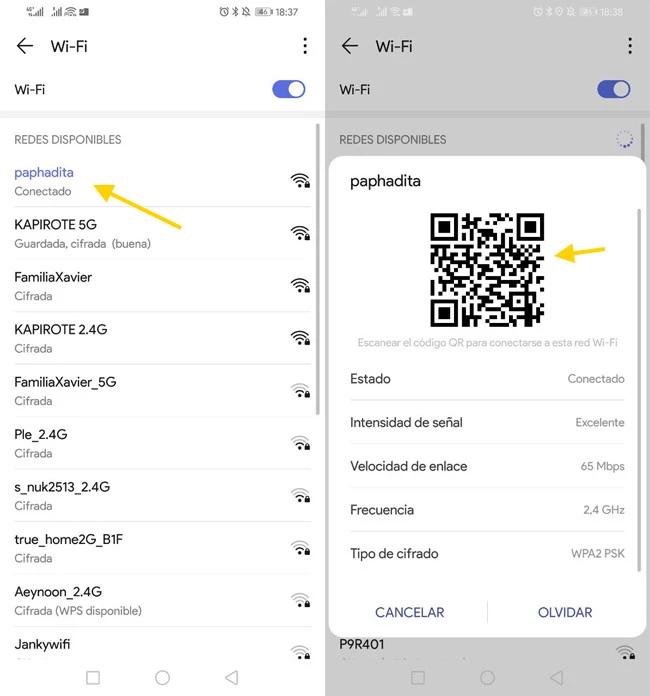En el entorno actual, la conectividad a Internet es esencial para casi todas las actividades. Los teléfonos inteligentes Samsung, conocidos por su rendimiento y características, facilitan la conexión a redes Wi-Fi. Pero, ¿Qué pasa cuando necesitas recordar la contraseña de una red Wi-Fi a la que te conectaste anteriormente? O simplemente quieres ver las redes a las que tu Samsung se ha conectado en el pasado? No te preocupes, en este artículo te guiaremos paso a paso sobre cómo ver las redes Wi-Fi guardadas en tu dispositivo Samsung.
¿Por qué es importante ver las redes Wi-Fi guardadas?
Existen varias razones por las que podrías necesitar ver las redes Wi-Fi guardadas en tu Samsung:
- Recuperar la contraseña de una red Wi-Fi olvidada: Si olvidaste la contraseña de una red Wi-Fi a la que te conectaste con tu Samsung, puedes encontrarla en la lista de redes guardadas.
- Ver las redes a las que te has conectado: Es útil para recordar qué redes Wi-Fi has usado en el pasado, especialmente si viajas con frecuencia o cambias de ubicación.
- Eliminar redes Wi-Fi no deseadas: Si ya no necesitas conectarte a una red Wi-Fi específica, puedes eliminarla de la lista de redes guardadas para evitar conexiones automáticas no deseadas.
Cómo ver las redes Wi-Fi guardadas en tu Samsung
El proceso de ver las redes Wi-Fi guardadas en tu Samsung es bastante sencillo. Sigue estos pasos:
Accede a la configuración de Wi-Fi
Para empezar, abre la aplicación de ajustes en tu Samsung. Puedes encontrarla en el menú de aplicaciones o deslizando hacia abajo desde la parte superior de la pantalla y tocando el icono de ajustes.
Busca la sección de conexiones o conexiones inalámbricas
En la aplicación de ajustes, busca la sección conexiones o conexiones inalámbricas. Esto puede variar ligeramente dependiendo de la versión de Android que tengas.
Selecciona wi-fi
Dentro de la sección conexiones o conexiones inalámbricas, selecciona wi-fi.
Toca el icono de ajustes o opciones
En la pantalla de configuración de Wi-Fi, busca el icono de ajustes o opciones. Generalmente se encuentra en la esquina superior derecha o izquierda de la pantalla.
Selecciona redes guardadas o gestionar redes
En el menú de ajustes de Wi-Fi, selecciona redes guardadas o gestionar redes. Esto mostrará una lista de todas las redes Wi-Fi a las que te has conectado anteriormente y que tu Samsung ha guardado.
Ver la información de las redes Wi-Fi guardadas
La lista de redes guardadas mostrará información como el nombre de la red (SSID), el tipo de seguridad (por ejemplo, WPA2/WPA3) y la intensidad de la señal.
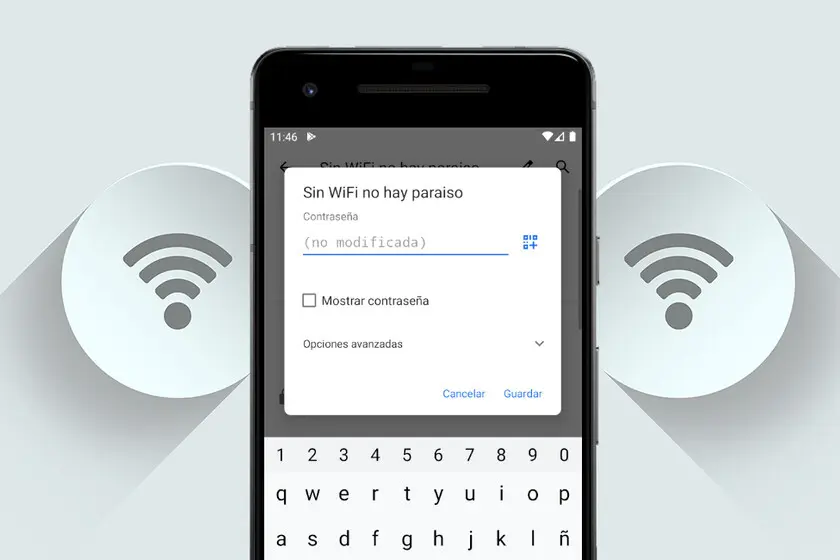
Si necesitas ver la contraseña de una red Wi-Fi guardada, desafortunadamente no podrás verla directamente. Las contraseñas de las redes Wi-Fi guardadas están encriptadas por razones de seguridad.
Consejos adicionales
Aquí hay algunos consejos adicionales que pueden ser útiles:
- Eliminar redes Wi-Fi no deseadas: Si ya no necesitas conectarte a una red Wi-Fi específica, puedes eliminarla de la lista de redes guardadas para evitar conexiones automáticas no deseadas. Para eliminar una red Wi-Fi, simplemente selecciona la red de la lista y presiona el botón eliminar .
- Conectar a una red Wi-Fi nueva: Si necesitas conectarte a una red Wi-Fi nueva, asegúrate de que la red esté activa y que tengas la contraseña correcta. Para conectar tu Samsung a una red Wi-Fi nueva, simplemente selecciona la red de la lista y ingresa la contraseña.
- Restablecer la configuración de Wi-Fi: Si tienes problemas con la conexión Wi-Fi en tu Samsung, puedes intentar restablecer la configuración de Wi-Fi. Esto eliminará todas las redes Wi-Fi guardadas y restablecerá la configuración de Wi-Fi a la configuración predeterminada. Para restablecer la configuración de Wi-Fi, ve a la aplicación de ajustes , selecciona conexiones o conexiones inalámbricas , luego wi-fi y finalmente restablecer configuración de wi-fi .
Consultas habituales
¿Puedo ver la contraseña de una red Wi-Fi guardada en mi Samsung?
No, no puedes ver la contraseña de una red Wi-Fi guardada en tu Samsung. Las contraseñas de las redes Wi-Fi guardadas están encriptadas por razones de seguridad.
¿Qué puedo hacer si olvido la contraseña de una red Wi-Fi guardada?
Si olvidaste la contraseña de una red Wi-Fi guardada, puedes intentar conectarte a la red con la contraseña que recuerdes. Si no funciona, puedes intentar restablecer la contraseña de la red Wi-Fi. Para restablecer la contraseña de una red Wi-Fi, debes acceder al router de la red y configurar una nueva contraseña.
¿Cómo puedo eliminar una red Wi-Fi guardada de mi Samsung?
Para eliminar una red Wi-Fi guardada de tu Samsung, sigue estos pasos:
- Abre la aplicación de ajustes en tu Samsung.
- Selecciona conexiones o conexiones inalámbricas .
- Selecciona wi-fi .
- Toca el icono de ajustes o opciones .
- Selecciona redes guardadas o gestionar redes .
- Selecciona la red Wi-Fi que deseas eliminar.
- Presiona el botón eliminar .
¿Cómo puedo restablecer la configuración de Wi-Fi en mi Samsung?
Para restablecer la configuración de Wi-Fi en tu Samsung, sigue estos pasos:
- Abre la aplicación de ajustes en tu Samsung.
- Selecciona conexiones o conexiones inalámbricas .
- Selecciona wi-fi .
- Toca el icono de ajustes o opciones .
- Selecciona restablecer configuración de wi-fi .
Ver las redes Wi-Fi guardadas en tu Samsung es una tarea sencilla que puede ser útil en diversas situaciones. Con estos pasos, puedes fácilmente acceder a la lista de redes guardadas, encontrar la información que necesitas y administrar las conexiones Wi-Fi en tu dispositivo. Recuerda que la seguridad de la información es fundamental, por lo que las contraseñas de las redes Wi-Fi guardadas están encriptadas para proteger tu privacidad.
Si quieres conocer otros artículos parecidos a Ver redes wi-fi guardadas en samsung: tutorial paso a paso puedes visitar la categoría Redes wi-fi.